Excel 如何按百分比增加或减少单元格的数量/数值
Microsoft Excel是一款强大的数据管理和分析工具。它提供了各种函数和公式来操纵和自定义电子表格。一个常见的任务是按特定百分比增加或减少单元格的数量或数值。无论是在财务计算中应用百分比增加,还是在数据集中更改数量,或者进行任何其他类似的操作,Excel都提供了几种高效的方法来实现这一目标。
在本文章中,我们将探讨不同的技巧,使您能够在Excel中轻松按百分比增加或减少单元格的数量或数值。通过掌握这些方法,您在处理数字数据时将提高生产力和准确性。因为您将能够快速执行百分比计算和调整。让我们深入Excel百分比操纵的世界,并发现能够使您在电子表格中按百分比修改单元格的数量或数值的实用技巧。
方法1:使用乘法公式按百分比增加或减少
要修改单元格的数量或数值,可以利用Excel中的乘法函数。这种方法不仅简单而且高效。通过将单元格的值乘以所需百分比的小数表示,您可以快速确定需要更改的数值。
- 步骤1: 首先,请将初始值输入到一个单元格中。例如,在本示例中我们将使用A1单元格。
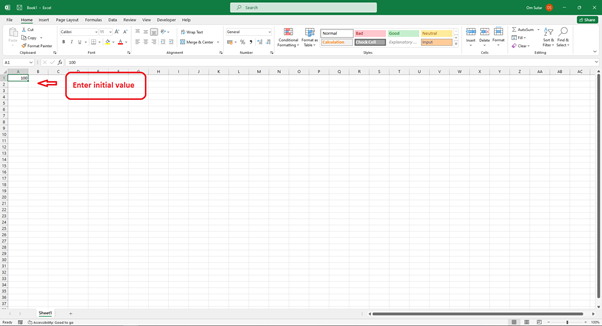
- 步骤2: 要使用十进制格式将所需百分比输入到另一个单元格中,只需输入相应的值即可。例如,如果您打算增加10%的值,请在相应的框(B1)中输入0.1。
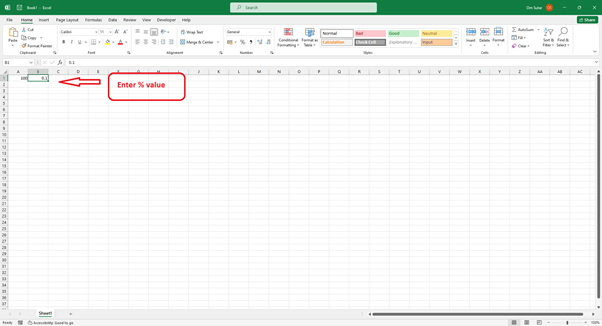
- 步骤3: 为了确定值是增加还是减少,请将以下公式输入到另一个单元格中进行必要的计算
= A1 * (1 + B1)
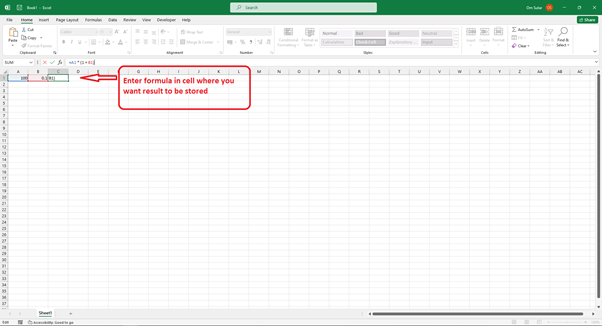
- 步骤4 - 按下回车键后,修改过的值将显示在呈现结果的单元格中。
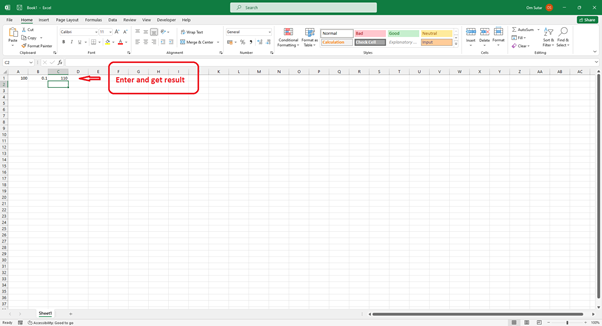
例如,如果您希望将A1单元格中的值提高10%,并且其起始点已设置为100,则可以使用公式“=A1 *(1 + B1)”获得所需的结果110。
方法2:使用“特殊粘贴”功能按百分比增加或减少
利用Excel的“特殊粘贴”功能是一种节省时间的技巧,可以根据百分比值对一组单元格进行调整。当您需要以相同的百分比编辑多个单元格时,此方法尤其有用,因为它可以同时进行操作。
- 步骤1 - 选择适当的百分比,并将其输入为小数到第一个可用单元格中,我们将其称为B1(假设您想将值增加10%,将值输入为0.1 + 1,即1.1)。
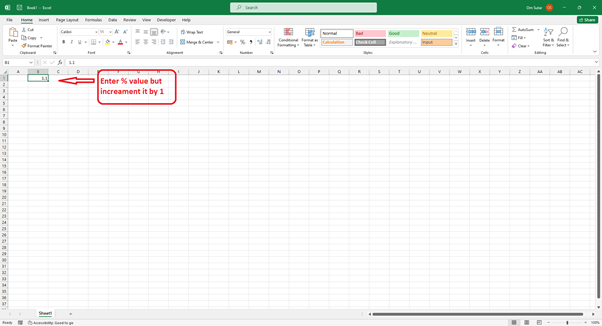
- 步骤2 - 在电子表格中输入需要更改或调整的初始值,例如单元格A1(假设为100)。
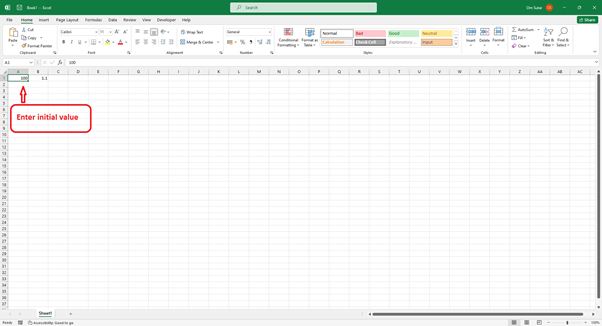
- 步骤3 - 首先复制包含小数百分比值的单元格B1,然后继续下一步。
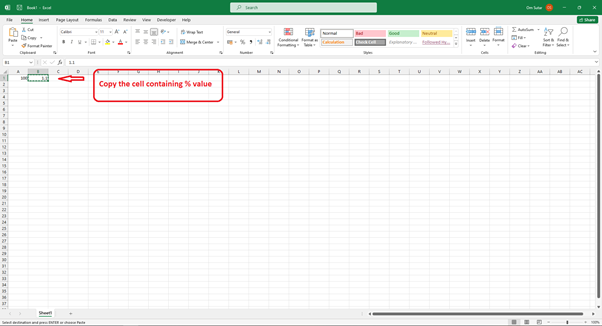
- 步骤4 - 下一步是选择要修改的单元格或单元格范围,特别是本示例中的A1。
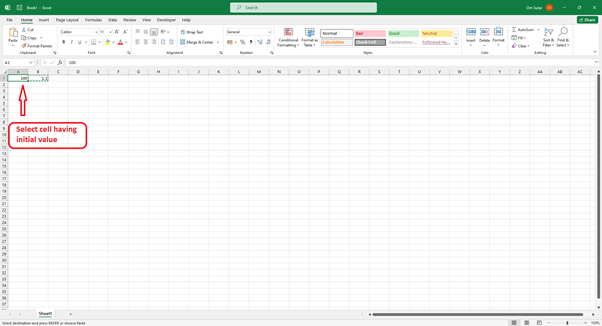
- 步骤5 - 要访问所需的功能,请单击选定的范围,然后右键。在随后出现的上下文菜单中,请选择“特殊粘贴”。
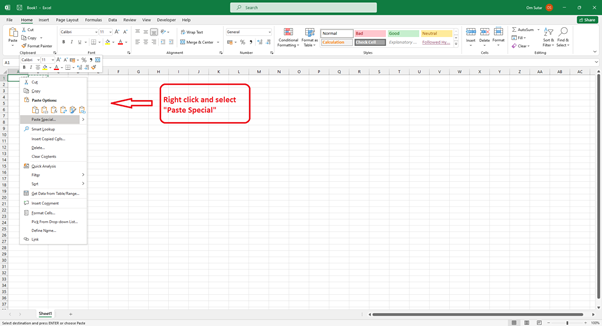
- 步骤6 - 要完成任务,请导航到“特殊粘贴”对话框。从那里请选择标记为“乘法”的选项。最后,点击“确定”按钮继续。
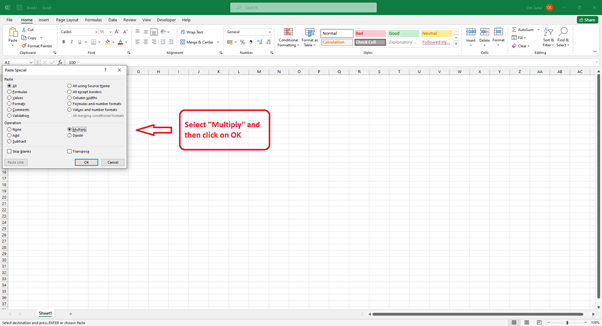
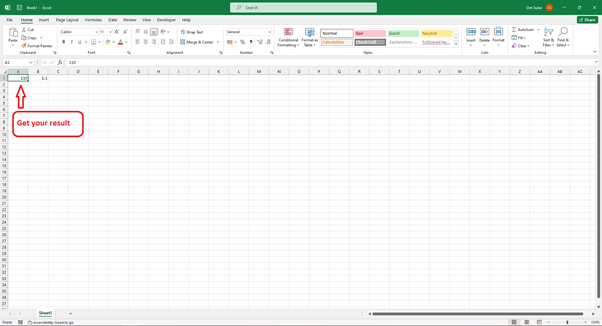
为了有效地调整值,Excel将通过所选范围中的每个单元格乘以所需百分比的小数表示。这个过程可以确保相应地增加或减少值。
结论
本文探讨了在Excel中通过百分比增加或减少单元格数量或值的不同方法。通过利用乘法、粘贴特殊功能或格式设置选项等公式,您可以快速准确地进行百分比计算和调整。这些技术使您能够处理各种情况,例如财务计算、数据分析等。将这些方法融入到Excel工作流程中,以提高使用百分比时的工作效率和准确性。Excel的灵活性和多功能性使您能够在电子表格中通过百分比来操纵单元格数量或值。
 极客笔记
极客笔记